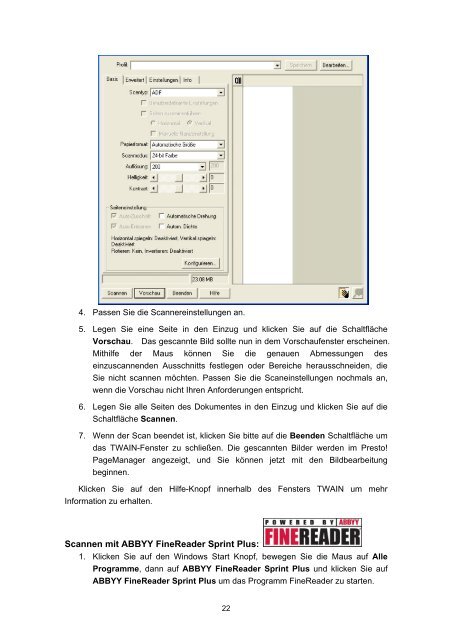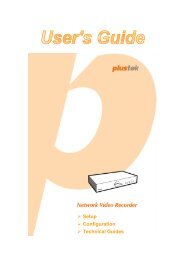Scanner Manual for ADF Scanner - Plustek
Scanner Manual for ADF Scanner - Plustek
Scanner Manual for ADF Scanner - Plustek
Sie wollen auch ein ePaper? Erhöhen Sie die Reichweite Ihrer Titel.
YUMPU macht aus Druck-PDFs automatisch weboptimierte ePaper, die Google liebt.
4. Passen Sie die <strong>Scanner</strong>einstellungen an.<br />
5. Legen Sie eine Seite in den Einzug und klicken Sie auf die Schaltfläche<br />
Vorschau. Das gescannte Bild sollte nun in dem Vorschaufenster erscheinen.<br />
Mithilfe der Maus können Sie die genauen Abmessungen des<br />
einzuscannenden Ausschnitts festlegen oder Bereiche herausschneiden, die<br />
Sie nicht scannen möchten. Passen Sie die Scaneinstellungen nochmals an,<br />
wenn die Vorschau nicht Ihren An<strong>for</strong>derungen entspricht.<br />
6. Legen Sie alle Seiten des Dokumentes in den Einzug und klicken Sie auf die<br />
Schaltfläche Scannen.<br />
7. Wenn der Scan beendet ist, klicken Sie bitte auf die Beenden Schaltfläche um<br />
das TWAIN-Fenster zu schließen. Die gescannten Bilder werden im Presto!<br />
PageManager angezeigt, und Sie können jetzt mit den Bildbearbeitung<br />
beginnen.<br />
Klicken Sie auf den Hilfe-Knopf innerhalb des Fensters TWAIN um mehr<br />
In<strong>for</strong>mation zu erhalten.<br />
Scannen mit ABBYY FineReader Sprint Plus:<br />
1. Klicken Sie auf den Windows Start Knopf, bewegen Sie die Maus auf Alle<br />
Programme, dann auf ABBYY FineReader Sprint Plus und klicken Sie auf<br />
ABBYY FineReader Sprint Plus um das Programm FineReader zu starten.<br />
22